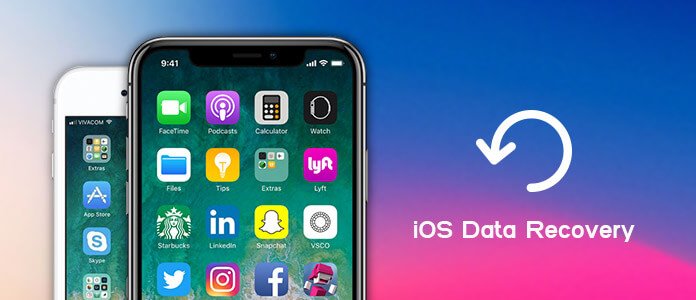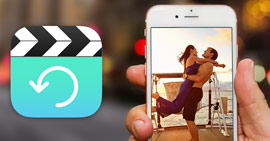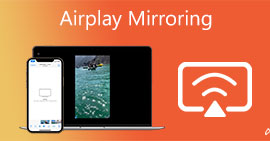iOS Data Recovery - Profesionální obnovení dat pro iPhone, které vám pomůže obnovit smazané soubory na iPhone / iPad / iPod
Shrnutí
Jedno z nejpopulárnějších řešení pro obnovu dat iOS pro záchranu dat na iPhone / iPad / iPod. Ať už chcete obnovit smazané kontakty, protokoly hovorů, zprávy na iPhone nebo načíst ztracená videa, audio, obrázky na iPad / iPod, iOS Data Recovery může být vždy tou nejlepší volbou.
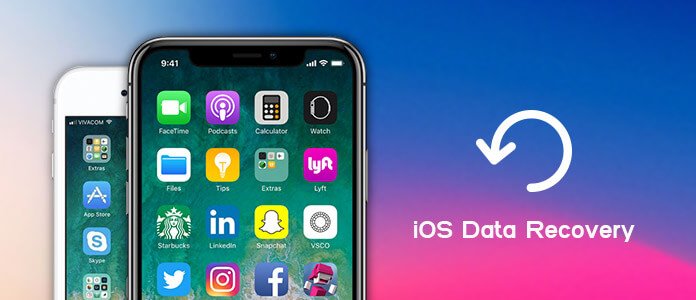
iOS Záchrana dat
FoneLab - Obnova dat iPhone Pro Mac
- FoneLab je nejlepší nástroj pro obnovu a zálohování dat pro iOS pro obnovu a zálohování dat iPhone / iPad / iPod do PC nebo Mac.
- Obnovte smazaná data iOS, jako jsou kontakty, protokoly hovorů, videa, audio, fotografie, poznámky, zprávy atd. Z iPhone / iPad / iPod.
- Zálohujte všechny typy dat iPhone do PC / Mac.
- Podpora iPhone 11 / X / 8/7 / SE / 6/5/4, iPad Pro / Air / mini, iPod touch 6/5 a další.
- Extrahujte soubory bez zálohy z iPhone přímo.
Už jste někdy omylem smazali zprávy, kontakty, fotografie, video a další z vašeho iPhone, iPad nebo iPod? Chcete bezpečně obnovit tato data pro iOS? Jak můžete obnovit data iPhone / iPad / iPod s iTunes / iCloud nebo bez něj?
Během každodenního používání zařízení iOS může dojít ke ztrátě dat z různých důvodů, jako je například porucha aplikace nebo systému, selhání vězení, nedokončená aktualizace systému iOS, rozbité zařízení atd. Vzhledem k tomu se pro vás doporučuje nejlepší obnova dat iOS. Tento nástroj pro obnovu dat iPhone umožňuje obnovit smazaná nebo ztracená data iOS z iTunes, iCloud backup a iPhone / iPad / iPod bezpečně a přesně.
Část 1. Obnova dat pro iOS - Obnovení z iPhone / iPad / iPod

Obnovit z iPhone
Co byste měli udělat, pokud omylem ztratíte nebo smažete fotografie, kontakty, zprávy, videa, audio a další iPhone? Ve srovnání s obnovou souborů iOS pomocí iTunes nebo iCloud bude přímou obnovou dat z iPhone / iPad / iPod určitě vaše první volba. Pokud chcete obnovit smazané obrázky z iPhone, můžete je snadno získat zpět ze složky „Nedávno smazané“. A co další soubory iOS, zejména když chcete načíst některá konkrétní data? V tuto chvíli se můžete spolehnout na výkonné obnovení dat systému iOS. S tímto nástrojem pro obnovu dat iPhone můžete snadno obnovit smazané fotografie z iPadu, obnovit ztracenou poznámku, obnovit ztracená videa z iPadu atd. Chcete-li získat zpět ztracená data iOS, můžete zkontrolovat následující kroky.
Krok 1Spusťte iOS Data Recovery
Pomocí tlačítka pro stahování výše můžete tento software pro obnovu dat iPhone snadno nainstalovat do počítače. Poté spusťte iOS Data Recovery a připojte k němu iPhone pomocí kabelu USB. Zde uvádíme příklad obnovy smazaných dat z iPhone. Pokud chcete obnovit soubory z iPadu nebo iPodu, můžete také zvolit tuto metodu. iOS Data Recovery automaticky rozpozná váš iPhone a zobrazí jeho základní informace v rozhraní.

Krok 2Naskenujte smazaná data
Klepnutím na tlačítko „Spustit skenování“ naskenujete jakýkoli smazaný soubor v iPhone. Než to uděláte, uvidíte mnoho kategorií, jako jsou kontakt, záznam hovoru, video, audio, fotografie atd. Data iPhone můžete skenovat na základě typu dat.

Krok 3Vyberte smazané soubory iPhone
Po dokončení procesu skenování jsou všechny soubory iOS uvedeny v kategoriích na levém ovládacím prvku. Vlevo klikněte na smazaný datový typ a podrobné informace můžete zobrazit na pravé straně. iOS Data Recovery umožňuje vybrat konkrétní soubory, které chcete obnovit. Chybějící data budou zobrazena červeně. Tímto způsobem můžete snadno najít požadovaná data.

Krok 4Obnovte smazaná data iPhone
Po výběru všech souborů, které chcete obnovit, můžete klepnutím na tlačítko Obnovit získat tato smazaná data zpět.
Podporované zařízení a data pomocí iOS Data Recovery
| Tři režimy |
Podporovaná zařízení |
Podporované údaje |
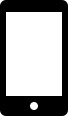 Obnovení z zařízení iOS Obnovení z zařízení iOS |
iPhone 4 / 3GS, iPod touch 4, iPad 1 |
Textový obsah (10 typů): Kontakty, Textové zprávy / iMessages, Historie hovorů, Kalendář, Poznámky, Připomenutí, Záložka Safari, Historie Safari, WhatsApp, Dokument aplikace
Mediální obsah (10 typů): Fotoaparát, Knihovna fotografií, Stream fotografií, Přílohy zpráv, Hlasové poznámky, Přílohy WhatsApp, Hlasová schránka, Fotografie aplikací, Videa aplikací, Audio aplikací Tipy: Pokud jde o fotografie, FoneLab je může obnovit z těchto zařízení jako miniatury nebo obrázky. |
| iPhone 11 Pro Max / 11 Pro / 11, iPhone X / 8/8 Plus / 7/7 Plus / SE / 6s / 6s Plus / 6/6 Plus / 5s / 5c / 5 / 4S, nový iPad, iPad 2 / 4, iPod touch 5, iPad Air 1/2, iPad s displejem sítnice, iPad mini 1/2/3/4, iPad Pro |
Textový obsah (typy 9): Kontakty, textové zprávy / iMessages, historie volání, kalendář, poznámky, připomenutí, záložka Safari, historie Safari, WhatsApp
Obsah médií (typy 4): Fotoalbum, Fotografická knihovna, Hlasové poznámky, Fotografický proudTipy: Pokud jde o fotografie, FoneLab je může obnovit jako miniatury z těchto zařízení. |
 Obnovení z iTunes Backup Obnovení z iTunes Backup |
Všechna zařízení iOS jako iPhone X / 8/8 Plus / 7/7 Plus / SE / 6s / 6s Plus / 6/6 Plus / 5s / 5c / 5 / 4S / 3GS, iPad a iPod touch 5/4 |
 Obnovení z iCloud Backup Obnovení z iCloud Backup |
Část 2. Záchrana dat iOS - Obnovení odstraněných dat ze zálohy iTunes

Obnovte smazaná data z iTunes
Nemáte ponětí, pokud ztratíte některé důležité soubory ze zařízení iPhone / iPad / iPod? Ve skutečnosti můžete snadno získat smazané soubory iOS, pokud máte právo zálohování iTunes. Jak všichni uživatelé iOS vědí, iTunes je velmi užitečný, protože tento nástroj není jen funkčním přehrávačem médií, ale také programem pro synchronizaci dat iOS. Dokud jste svůj iPhone / iPad / iPod zálohovali na iTunes, máte velkou šanci obnovit ztracené soubory.
Obnovte smazané soubory ze zálohy iTunes pomocí aplikace iOS Data Recovery
Tento výkonný nástroj pro obnovu dat iPhone nabízí tři režimy, jak obnovit smazané nebo ztracené soubory iOS. Druhým způsobem je obnova ze zálohy iTunes. Následující kroky vám ukážou, jak obnovit smazané soubory podrobně.
Krok 1Spusťte iOS Data Recovery
Stáhněte si, nainstalujte a spusťte tento software pro obnovu dat iOS ve vašem PC nebo Mac. Vyberte režim „Obnovit ze zálohy iTunes“.
Krok 2Vyberte zálohu iTunes
Všechny záložní soubory iTunes, které jste kdy vytvořili, budou uvedeny v rozhraní. Vyberte vhodnou zálohu iTunes, která přenáší tato ztracená data, a kliknutím na „Zahájit skenování“ tuto zálohu iTunes naskenujte.

Krok 3Vyberte a obnovte smazané soubory
Po skenování budou všechny soubory iOS zobrazeny v kategoriích v levém seznamu jako první metoda. Poté můžete vybrat a obnovit smazané soubory pomocí aplikace iOS Data Recovery.

Obnovte smazané soubory ze zálohy iTunes pomocí iTunes
Určitě můžete použít iTunes k obnovení smazaných souborů iOS. Ale jedna věc, kterou byste měli vědět jako první, toto řešení nahradí vše, co je na vašem iPhone / iPad / iPod, zálohou iTunes, kterou vyberete. A co víc, protože nemáte povoleno přímo kontrolovat záložní soubor iTunes, musíte se ujistit, že máte správnou zálohu iTunes a potom spusťte proces obnovy.
Krok 1Spusťte nejnovější verzi iTunes a připojte k ní iPhone pomocí kabelu USB.
Krok 2Klikněte na ikonu iPhone v levém horním rohu. Poté klikněte na "Shrnutí" v levém seznamu.

Krok 3Klikněte na „Obnovit zálohu“ a poté vyberte svůj iPhone. Nyní můžete klepnutím na tlačítko Obnovit zahájit proces obnovy iTunes.
Část 3. Obnova dat systému iOS - obnova ze záložních souborů iCloud

Obnovte z iCloud
Je samozřejmé, že iCloud je skvělý nástroj pro zálohování všech typů dat iOS a obnovu smazaných souborů iOS. iCloud vám nabízí 5 GB volného místa a umožňuje ukládat více souborů iOS. iCloud automaticky zálohuje vaše iPhone data. Takže pokud jste omylem smazali některá hodnotná videa na iPhone nebo ztratili data kvůli aktualizaci selhání, rozbitému zařízení atd., Můžete zkontrolovat, zda máte zálohu iCloud, která obsahuje vaše smazané soubory.
Načtěte ztracené iOS ze zálohy iCloud pomocí aplikace iOS Data Recovery
Pravděpodobně budete mít správnou zálohu iCloud pro obnovení smazaných souborů v zařízení iOS. Protože iCloud může automaticky zálohovat všechny typy dat ve vašem iPhone. Pokud tedy bohužel ztratíte některá důležitá data, můžete zkontrolovat, zda máte vhodnou zálohu iCloud pro obnovení ztracených souborů.
Krok 1Spusťte obnovu dat iOS
Po stažení nainstalujte a spusťte toto obnovení dat pro iPhone. Režim „Obnovit ze zálohy iCloud“ je režim, který musíte zvolit tentokrát.

Krok 2Přihlaste se k účtu iCloud
Zadejte své Apple ID a heslo a přihlaste se ke svému účtu iCloud. Poté můžete vidět všechny záložní soubory iCloud v rozhraní. Vyberte vhodnou zálohu iCloud a klikněte na tlačítko „Stáhnout“.

Krok 3Skenování zálohování iCloud
Po dokončení stahování se tlačítko pro stažení změní na tlačítko prohledávání, kliknutím na něj můžete prohledat zálohu iCloud.

Krok 4Obnovit smazané soubory
Vyberte typ dat v levém seznamu a poté vyberte konkrétní soubory, které chcete obnovit. Chcete-li zachránit smazaná data iOS, klikněte na tlačítko Obnovit.
Obnovte ze zálohy iCloud přímo na iPhone
Pokud chcete obnovit smazané soubory iOS v iPhone, můžete se spolehnout na iCloud. Než to však uděláte, musíte nejprve obnovit iPhone do továrního nastavení a poté provést obnovu dat pro iOS.
Krok 1Zapněte svůj iPhone a klepněte na Nastavení > iCloud > Skladování > Správa úložiště, zkontrolujte a vyhledejte zálohu iCloud, kterou použijete k obnovení.
Krok 2Jít zpět k Nastavení > obecně > resetovat a potom klepněte na ikonu Vymazat veškerý obsah a nastavení.

Krok 3Využít Obnovení z iCloud Backup na obrazovce Aplikace a data se přihlaste ke svému účtu iCloud.

Krok 4Pokračujte k Vyberte zálohu, pak vyberte ze seznamu dostupných záloh v iCloudu, abyste z této zálohy získali všechny soubory iOS.
Nejčastější dotazy týkající se obnovy dat v systému iOS
Mohu obnovit data iPhone bez zálohy?
Ano. Můžete použít Aiseesoft iPhone pro obnovu dat získejte data iPhone zpět bez zálohy. Vyberte Obnovit z režimu zařízení iOS v zařízení iPhone Data Recovery a klepnutím na Spustit skenování prohledejte svůj iPhone. Poté se všechna smazaná data pro iPhone zobrazí v levém seznamu. Můžete zkontrolovat požadované soubory a kliknutím na Obnovit je vrátit zpět.
Může Apple obnovit ztracená data iPhone?
Ano. Existuje mnoho nezbytných nástrojů, které společnost Apple poskytla k obnovení ztracených dat iPhone. Apple oficiálně nenabízí jiné služby pro obnovu dat.
Mohu obnovit data z nefunkčního iPhone?
Ano. Pokud máte zálohu na iTunes nebo iCloud, můžete načíst ztracená data. Pokud ne, můžete vyzkoušet některé nástroje pro obnovu dat, jako je Aiseesoft iPhone Data Recovery, pro obnovu dat z rozbitého iPhone.
V tomto příspěvku mluvíme hlavně o obnovení dat systému iOS. Představujeme vám všestranný nástroj pro obnovu dat iPhone, který vám pomůže získat zpět smazané / ztracené soubory. Pokud bohužel ztratíte některá důležitá data, určitě najdete tu správnou metodu, jak je obnovit z této stránky. Pokud máte další dotazy nebo nevíte, kterou metodu byste měli zvolit, můžete nám zanechat zprávu.